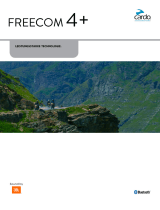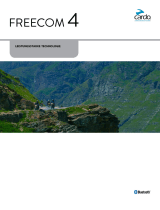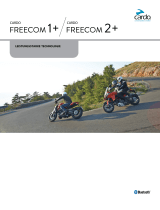Seite wird geladen ...

Benutzerhandbuch
INTERNET pHONE
SKYPE PHONE / USB
WIN & MAC
INTERNET pHONE
Rev. 622

2
Freecom Internet Phone
D
Sehr geehrte Benutzerin, sehr geehrter Benutzer,
danke, dass Sie sich für das Freecom Internet Phone entschieden haben. Das Freecom
Internet Phone wurde für Skype zertiziert und unterstützt die meisten Skype-Funktionen.
Alles, was Sie brauchen, ist ein Computer mit einer schnellen Internetverbindung und
einem USB-Port, dann können Sie sofort loslegen und Skype-Anrufe entgegennehmen
oder selbst SkypeOut-Gespräche führen: Wählen Sie einfach Telefonnummern auf der
Zierntastatur. Zusätzliche Funktionen des Freecom Internet Phones sind: Klingeltöne,
Lautstärkeeinstellung, Kurzwahl, Halten und Wahlwiederholung. Dieses USB-Telefon
bietet Ihnen Qualität und eine unvergleichliche Erfahrung in der Verwendung von VoIP
(Voice over IP).
Freecom Technologies GmbH • Germany
www.freecom.com
Achtung!
Alle Rechte vorbehalten. Im Rahmen des Handbuches genannte Produktbezeichnungen
dienen nur Identikationszwecken und können Warenzeichen oder eingetragene Waren-
zeichen der entsprechenden Firmen sein. Dieses Gerät ist für den Büro- und Heimbereich
konzipiert.
Achtung! Dieses Gerät entspricht der Norm EN55022 Klasse B.
Freecom übernimmt keine Haftung für Schäden jeglicher Art, für Datenverluste oder dar-
aus resultierende Folgeschäden (einschließlich, ohne Einschränkung, Schäden aufgrund
Geschäftsverlust, Geschäftsunterbrechung, Verlust von Geschäftsinformationen oder
anderer nanzieller Schäden) die bei der Nutzung dieses Freecom-Produkts entstehen
bzw. durch fehlerhafte Bedienung des Freecom Produktes entstehen. Dies gilt auch dann,
wenn Freecom über die Möglichkeit solcher Schäden informiert worden ist.
Änderungen im Sinne des technischen Fortschritts sind vorbehalten.

3
D
Benutzerhandbuch
Allgemeine Informationen ............................................................................................... Seite 4
Vorsichtsmaßnahmen ........................................................................................................ Seite 5
Freecom Internet Phone ...................................................................................................Seite 6
Kapitel 1:
Skype-Software installieren ............................................................................................. Seite 7
Kapitel 2:
Freecom Internet Phone USB-Telefontreiber installieren ..................................... Seite 10
Kapitel 3:
Hardware installieren und einstellen ........................................................................... Seite 13
Kapitel 4:
Tasten und ihre Funktion .................................................................................................. Seite 15
Kapitel 5:
Das Freecom Internet Phone verwenden ................................................................... Seite 17
Kapitel 6:
Schnelles Durchsuchen Ihrer Kontakte .......................................................................Seite 27
Kapitel 7:
Funktionstasten-Voreinstellung..................................................................................... Seite 29
Kapitel 8:
Einstellungen der Telefonfunktionen .......................................................................... Seite 32
Kapitel 9:
Häug gestellte Fragen .....................................................................................................Seite 35
© 2006 Freecom Technologies
Inhaltsverzeichnis

4
Freecom Internet Phone
D
Allgemeine Informationen
Die folgenden Hardware- und Softwarevoraussetzungen müssen erfüllt sein, um einen
fehlerfreien Betrieb zu gewährleisten.
Systemvoraussetzungen
Für den Einsatz des Freecom Internet Phone werden folgende Komponenten
benötigt:
PC:
• Intel Pentium II 400 MHz oder höher
• 128 MB RAM oder höher
• CD-ROM Laufwerk zur Installation der Treiber und/oder der Software
• Freie USB-Schnittstelle
• 40 MB freier Festplattenspeicher
• Breitband Internet Verbindung (Kabel, DSL etc.)
• Betriebssystem: Windows 2000, Windows XP
Mac:
• Macintosh Computer mit G3 Processor oder höher, oder Intel Processor
• 128 MB RAM
• CD-ROM Laufwerk zur Installation der Treiber und/oder der Software
• Freie USB-Schnittstelle
• 20 MB freier Festplattenspeicher
• Breitband Internet Verbindung (Kabel, DSL etc.)
• Betriebssystem: Mac OS X v10.3.9 Panther oder höher

5
D
Allgemeine Informationen
Vorsichtsmaßnahmen
Um einen fehlerfreien Betrieb Ihres Freecom Internet Phone zu gewährleisten, beachten
Sie bitte die folgenden Hinweise. Falls diese Hinweise nicht berücksichtigt werden, kann
die Garantie Ihrer Freecom Internet Phone erlöschen und das Gerät beschädigt werden.
• Lassen Sie das Freecom Internet Phone nicht fallen und vermeiden Sie andere plötz
-
liche mechanische Schläge, da dies zu Beschädigungen des Gerätes führen kann.
• Betreiben Sie das Freecom Internet Phone nur im Temperaturbereich von 10-45°C.
• Falls das Freecom Internet Phone aus einer kalten in eine wärmere Umgebung gebracht
wird, nehmen Sie das Gerät erst in Betrieb, nachdem es sich allmählich auf Zimmer-
temperatur erwärmt hat. Ansonsten kann es durch die Bildung von Kondenswasser
zu Funktionsbeeinträchtigungen kommen.
• Das Freecom Internet Phone darf nicht in Kontakt mit Flüssigkeiten geraten. Wenn Flüssig
-
keiten verschüttet werden und diese in Kontakt mit der Elektronik innerhalb des Gerätes
kommen, kann dies zu Schäden am Gerät und zur Funktionsbeeinträchtigung führen.
• Benutzen Sie das Freecom Internet Phone nicht in staubiger Umgebung. Staub
innerhalb des Gerätes kann die enthaltene Elektronik beschädigen und zur Funktions-
beeinträchtigung führen.
• Wird das Freecom Internet Phone unsachgemäß geönet, verfällt die Garantie.

6
Freecom Internet Phone
D
Freecom Internet Phone
Warum ein USB-Telefon?
Das USB-Telefon funktioniert fast genauso, wie ein herkömmliches Telefon. Der einzige
Unterschied liegt darin, dass ein USB-Telefon nur in Verbindung mit einem Computer
über ein USB-Interface und VoIP-Software verwendet werden kann. Die meisten Leute
verwenden Skype-Telefonsoftware mit Lautsprecher und Mikrofon, oder mit einem Head-
set. Das USB-Telefon sieht aus und funktioniert wie ein herkömmliches Telefon, damit der
Benutzer im Umgang mit dieser neuen Technik auf ihm Vertrautes zurückgreifen kann.
Der Unterschied zwischen einem USB-Telefon und einem herkömmlichen Telefon
Obwohl es als Telefon bezeichnet wird, kann das Freecom Internet Phone nur zusam-
men mit der VoIP-Software (Skype) verwendet werden, die anders als herkömmliches
Telefonieren funktioniert. Das betrit auch das Wählen.
Das Freecom Internet Phone überträgt die Stimme über das Internet. Mit einem Freecom
Internet Phone können Sie direkt einen anderen Computer, auf einem Telefon oder einem
Mobiltelefon anrufen. Um einen Anruf von PC zu PC zu machen, müssen Sie lediglich die
gewünschte Person aus der Kontaktliste auswählen. Um vom PC auf einem Telefon oder
Mobiltelefon anzurufen, müssen Sie ein SkypeOut-Guthaben erwerben.
Der größte Vorteil eines Freecom Internet Phones sind die günstigen Verbindungspreise.
Eine Verbindung von einem PC zu einem anderen PC ist kostenlos! Die Verbindungs-
preise vom PC zu einem Festnetzanschluss richten sich nach der Region. Vorausgesetzt,
dass kein Roaming erforderlich ist, können Sie die USA aus jedem Land der Welt für 1,7
Eurocent pro Minute anrufen.
Ist die Bandbreite an beiden Enden der Leitung durch P2P-Technologie (Point-to-Point)
stabil, bietet Skype überlegene Anrufqualität mit günstigen Verbindungspreisen. Sie
werden sehen: Es lohnt sich!
Wann kann das Freecom Internet Phone eingesetzt werden?
Sie können das Freecom Internet Phone verwenden, wenn Sie über einen PC und einen
Internetanschluss verfügen. Durch die günstigen Skype-Verbindungspreise können Sie
Auslandsgespräche führen - so lange Sie wollen, mit minimalen Kosten!

7
D
1
Skype-Software installieren
Kapitel 1: Skype-Software installieren
Das Freecom Internet Phone muss zusammen mit Skype verwendet werden. Installieren
Sie zunächst Skype und den Freecom Internet Phonetreiber, bevor Sie das Internet Phone
anschließen. Haben Sie bereits Skype auf Ihrem Computer installiert, überspringen
Sie Software-Installation und gehen Sie weiter zur Installation des Internet Phone USB
Telefontreibers.
Software-Installation
Installieren Sie zunächst Skype von der CD (oder laden Sie die neueste Version von
http://www.skype.com/download/ herunter).
Haben Sie bereits Version 2.5 oder eine neuere installiert, ist eine Neuinstallation nicht
erforderlich.
1. Legen Sie die "Software & Manual" CD in Ihr CD-Laufwerk ein. Das Freecom Startmenü
önet sich:
Falls das Startmenü nicht automatisch önet, doppelklicken Sie bitte auf „Start.exe“
im Hauptverzeichnis der CD. Wählen Sie "Software Installation" und klicken Sie dann
auf "„Skype Software" .
Haben Sie Skype von der Website heruntergeladen, suchen Sie die Installationsdatei
(SkypeSetup.exe) auf Ihrem Computer und önen Sie sie mit Doppelklick, um den
Installationsvorgang auszuführen.

8
Freecom Internet Phone
D
1
2. Wählen Sie "Ich akzeptiere die Vereinbarung und das Privacy Statement", nachdem
Sie die Lizenzvereinbarung gelesen haben.
Klicken Sie auf "Optionen".
Wenn Sie Shortcuts installieren möchten, lassen Sie die grünen Häkchen in den
entsprechenden Auswahlkästchen. Sie können auswählen zwischen: "Desktop-Sym-
bol" erstellen,"Skype nach der Installation starten" und "Skype beim Windows-Start
automatisch ausführen".

9
D
1
Skype-Software installieren
3. Das Installationsprogramm erstellt automatisch einen Ordner, in dem die Skype-Software
installiert wird. Verwenden Sie "Durchsuchen", um die Software in einem anderen Ordner zu
installieren. Haben Sie die gewünschten Optionen ausgewählt, klicken Sie "Installieren".
4. Wenn Sie Skype zum ersten Mal starten, werden Sie aufgefordert, Ihr Skype-Konto
und das Kennwort einzugeben. Verfügen Sie bereits über ein Skype-Konto, loggen Sie
sich unter "Bereits einen Skype-Namen? Hier anmelden" ein. Sind Sie neu bei Skype
oder haben Sie Ihre Kontodaten oder Ihr Kennwort vergessen, können Sie sich unter
der Registerkarte "Neues Skype-Konto erstellen" für ein neues Konto registrieren.
Weitere Hinweise nden zu Skype Sie unter http://www.skype.com/.

10
Freecom Internet Phone
D
2
Kapitel 2: Freecom Internet Phone USB-Telefontreiber
installieren
Skype ist noch besser mit Freecom Internet Phone, es funktioniert wie ein herkömmliches
Telefon oder Mobiltelefon.
Installieren Sie den Freecom Internet Phone USB-Telefontreiber, bevor Sie das Freecom
Internet Phone am Computer anschließen.
1. Um die Freecom Internet Phone-Treiberinstallation zu starten, wählen Sie "Software
Installation" und klicken Sie dann auf "Internet Phone Driver" im Installationsmenü.
2. Das hier abgebildete Erinnerungsfenster önet sich. Klicken Sie auf "Weiter", um
fortzufahren.

11
D
2
Freecom Internet Phone USB-Telefontreiber installieren
3. Das Installationsprogramm erstellt automatisch einen Ordner, in dem es die Free-
com Internet Phone USB-Software installiert. Verwenden Sie "Durchsuchen", um
die Software in einem anderen Ordner zu installieren. Klicken Sie auf "Weiter", um
fortzufahren.
4. Klicken Sie auf "Installieren", um mit der Installation zu beginnen.

12
Freecom Internet Phone
D
2
5. Die Installation der Software dauert ungefähr 10 Sekunden. Klicken Sie anschließend
auf "Schließen", um die Installation zu beenden.

13
D
3
Hardware installieren und einstellen
Kapitel 3: Hardware installieren und einstellen
Sind die Installation von Skype und dem Freecom Internet Phone USB-Telefontreiber
abgeschlossen, schließen Sie das Freecom Internet Phone am USB-Port des Computers
an. Sie haben die Möglichkeit, persönlichen Einstellungen vorzunehmen.
Freecom Internet Phone Installation
1. Gehen Sie zum Startmenü, um den Ordner "Freecom Internet Phone" auszuwählen,
starten Sie anschließend die Freecom Internet Phone USB-Telefon-Software. Beim
ersten Programmstart erscheint eine Skype-Warnmeldung:
a)
Zugri auf Skype erlauben: Sie erlauben Freecom Internet Phone.exe den Zugri
auf Skype dauerhaft. Es wird empfohlen, diese Option auszuwählen.
b)
Zugri auf Skype erlauben, aber jedesmal nachfragen: Jedesmal, wenn Sie
Freecom Internet Phone.exe starten, erscheint die o.g. Warnmeldung.
c)
Zugri auf Skype nicht erlauben und blockieren: Wählen Sie diese Option aus,
um Freecom Internet Phone.exe von Skype zu trennen.

14
Freecom Internet Phone
D
3
2. Schließen Sie das Freecom Internet Phone am USB-Eingang des Computers an, wie
im Bild unten dargestellt.
3. Nach einigen Sekunden erkennt der Computer diese neue Hardware als Freecom In-
ternet Phone. Die Installation des Freecom Internet Phone ist damit abgeschlossen.

15
D
4
Tasten und ihre Funktion
Kapitel 4: Tasten und ihre Funktion
Lautstärkeeinstellung
Diese beiden Tasten stellen die gewünschte Lautstärke ein. Die obere Taste erhöht die
Lautstärke, die untere Taste verringert sie.
Wählen/Abheben
1. Wenn Sie einen Anruf erhalten, können Sie ihn mit dieser Taste entgegennehmen.
2. Haben Sie einen Kontakt ausgewählt oder eine Rufnummer eingegeben, drücken
Sie diese Taste, um anzurufen.
Navigation
1. Verwenden Sie diese Funktion, um durch Ihre Kontakte in der Skype-Kontaktliste zu
blättern.
2. In den anderen Menüs der Registerkarten können Sie durch die jeweilige Auswahl
blättern.
Skype-Taste
1. Diese Taste aktiviert das Skype-Fenster.
2. Eine erneutes Drücken dieser Taste blättert durch die Skype-Registerkarten (Kontakte,
Wählen, Anruiste).

16
Freecom Internet Phone
D
4
"+" Taste (SkypeOut-Taste)
Verwenden Sie diese Taste, um ins Festnetz zu telefonieren oder auf einem Mobiltelefon
anzurufen. Drücken Sie die "+" Taste und geben Sie anschließend Landesvorwahl und
Telefonnummer ein. (SkypeOut-Guthaben erforderlich)
Status-LED: Fünf Zustandsanzeigen
1. Ist das Freecom Internet Phone am Computer angeschlossen, blinkt die LED alle 2
Sekunden, um den Stand-by anzuzeigen.
2. Die LED blinkt schnell, bei einem eingehenden Anruf.
3. Die LED leuchtet während des Gesprächs.
4. Die LED blinkt bei Stummschaltung langsamer.
5. Nach dem Beenden des Gesprächs erlischt die LED und zeigt wieder den Stand-by an.
Funktionstasten
Es gibt drei Funktionstasten, sie sind voreingestellt auf "Unterhaltung starten", "Sprachmail
senden" und "Klingelton-Einstellungen". Sie können diese Funktionstasten mit Funktionen
Ihrer Wahl belegen, z.B. Wahlwiederholung, Halten oder Sprachnachrichten abhören. Die
Tastenbelegung können Sie im Freecom Internet Phone-Bedienfeld ändern.
Mute (Stummschaltung)
Drücken Sie diese Taste während eines Gesprächs, um das Mikrofon vorübergehend
abzuschalten, so dass der andere Gesprächteilnehmer nicht mehr zuhören kann. Drü-
cken Sie diese Taste erneut, um das Mikrofon wieder einzuschalten und das Gespräch
fortzusetzen.
Auegen/Abbrechen
1. Ist Ihr Gespräch beendet, drücken Sie diese Taste um aufzulegen.
2. Haben Sie sich verwählt, drücken Sie diese Taste, um die Nummer zu löschen.
3. Drücken und halten Sie diese Taste für ungefähr 3 Sekunden, um das Skype-Fenster
zu verbergen.
LIST-Taste
Drücken Sie die LIST-Taste und das Fenster Skype-Kontakte wird angezeigt. Sie können
mithilfe der Buchstaben auf der Zierntastatur die Kontakte in alphabetischer Reihen-
folge schnell durchsuchen.
Zierntasten
1. Mit den Zierntasten können sie die Zielnummern wählen.
2. Drücken Sie LIST, dann verwenden Sie das Alphabet auf der Tastatur zur Suche in
Ihren Kontakten.

17
D
5
Das Freecom Internet Phone verwenden
Kapitel 5: Das Freecom Internet Phone verwenden
Das Freecom Internet Phone ist genauso einfach zu benutzen, wie ein herkömmliches
Telefon oder ein Mobiltelefon. Sie werden merken, wie schnell Sie mit dem Umgang des
Freecom Internet Phones vertraut werden.
5.1 Anrufen
Mit dem Freecom Internet Phone können Sie zwei Arten Anrufe tätigen.
1. Personen aus Ihrer Kontaktliste anrufen.
2. Telefonnummern oder Mobilrufnummern anrufen. Bitte beachten Sie folgende Übersicht:
Übersicht 1: Zwei Arten Anrufe mit Skype
Auswahl Personen aus Skype-
Kontakten
SkypeOut zu Festnetz- oder
Mobilfunkrufnummern
Anruf-Art PC zu PC PC ins Festnetz oder zum Mobil-
telefon
Verbindungspreise Kostenlos Abhängig von der Region
Computer Beide Teilnehmer müssen sich vor
dem Computer benden
Empfänger muss sich nicht vor dem
Computer benden
Skype-
Anforderungen
Beide Teilnehmer müssen Skype
verwenden
Der Anrufer muss Skype verwen-
den und ein SkypeOut-Guthaben
erwerben
5.2 Skype-Anruf tätigen
1. Drücken Sie die "Skype"-Taste, um das Skype-Fenster zu aktivieren.

18
Freecom Internet Phone
D
5
2. Meine Kontakte ist die voreingestellte Skype-Registerkarte
3. Verwenden Sie Navigation, um Ihren Kontakt auszuwählen, drücken Sie anschließend
die Wählen/Abheben-Taste, um anzurufen.

19
D
5
Das Freecom Internet Phone verwenden
4. Skype wählt, eine neue Registerkarte zeigt den Status des aktuellen Anrufs an.
5. Nimmt der andere Teilnehmer den Anruf entgegen, zeigt ein Timer die aktuelle
Geprächsdauer an.

20
Freecom Internet Phone
D
5
5.3 SkypeOut-Anruf tätigen (Festnetz- oder Mobilrufnummern
anrufen)
Skype ist kostenlose Internettelefonie. Verwenden beide Teilnehmer Skype, um sich online
zu unterhalten, ist es simpel und kostenlos. Unglücklicherweise verwendet noch nicht
jeder Skype. Aus diesem Grund gibt es SkypeOut, eine preisgünstige Methode, von Skype
aus Freunde und Familienmitglieder anzurufen, die nach wie vor nur Festnetzleitungen
oder Mobiltelefone haben. Hiermit können Sie jeden überall in der Welt zu Ortsgebühren
anrufen. Bevor Sie SkypeOut verwenden, gehen Sie bitte auf die Seite: http://www.skype.
com/products/skypeout/ und erwerben ein SkypeOut-Guthaben.
1. Drücken Sie die SkypeOut-Taste. Das Skype-Fenster wird aktiv.
2. Unten im Skype-Fenster nden Sie ein + im Adressenfeld, und das Auswahlmenü
zeigt Ihr SkypeOut-Telefonbuch, mit den von Ihnen eingegebenen Nummern.
/